글을 쓸 때 좋은 문법 검사기를 사용하는 것이 중요합니다. 문서가 업무와 관련이 있는지 여부에 관계없이 가능한 한 의미 있고 멋지게 보이길 원합니다. 필요한 기능을 제공하는 다양한 문법 검사기가 있으므로 문서에 항상 오류가 없습니다.
일부 문법 도구의 디자인은 다른 것만큼 좋지 않을 수 있지만 중요한 것은 작업을 완료하는 것입니다. 다음 문법 검사기는 무료로 사용할 수 있으며 일부는 사용할 수 있는 Android 앱도 있습니다.
1. 문법적으로
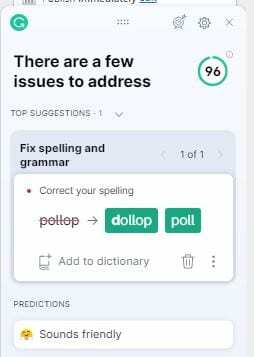
일상적인 사용을 위한 최고의 문법 검사를 찾고 있다면 Grammarly가 당신의 선택입니다. 있을 뿐만 아니라 윈도우 10 앱하지만 크롬 확장 프로그램 당신이 사용할 수있는. 물론, 당신은 사용할 수 있습니다 크롬의 맞춤법 검사기, 하지만 Grammarly에서만큼 많이 다루지는 못할 것입니다.
Grammarly에는 다음과 같은 사항을 확인하는 무료 버전이 있습니다.
- 문법
- 철자
- 구두
- 간결
- 톤 감지
- 기본 표절 감지
- 단 한 명의 사용자
당신이 볼 때 Grammarly 유료 요금제, 제공되는 기능을 명확하게 나타냅니다. 프리미엄 개인 플랜과 팀용 플랜이 있습니다.
모든 사람이 자신의 작문 스타일을 가지고 있기 때문에 특정 작문 목표를 설정하는 방법을 확실하게 알릴 수 있습니다. 어떤 청중에게 글을 쓰고 싶은지, 얼마나 격식을 차리고 싶은지, 도메인, 어조, 글을 쓰는 의도를 지정할 수 있습니다. 예를 들어, 이야기를 하는 것처럼 들리고 싶습니까? 수정해야 할 사항이 있으면 G 옆에 숫자가 표시됩니다. 수정해야 할 실수의 수를 나타냅니다.
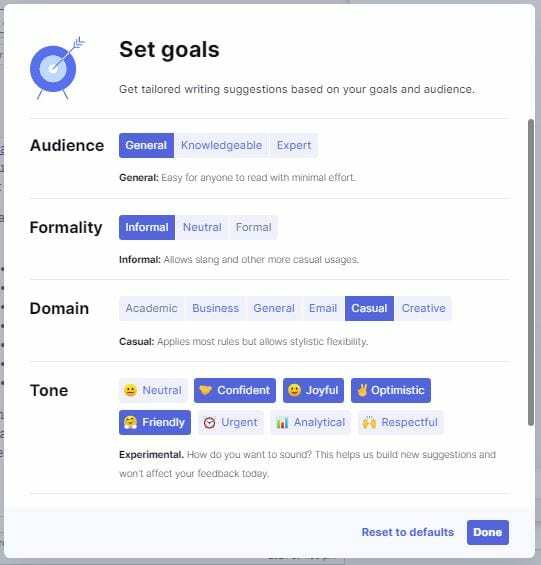
Grammarly에는 사용할 수 있는 키보드도 있습니다. 기계적 인조 인간 그리고 iOS 무료로. 어휘를 확장할 수 있는 동의어 사전도 있습니다. 변경하려는 단어를 클릭하면 Grammarly에서 사용할 수 있는 다른 옵션을 표시합니다.
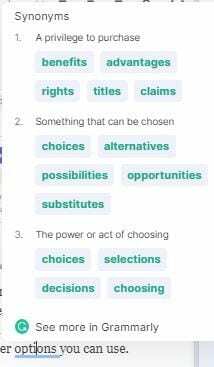
2. ProWritingAid
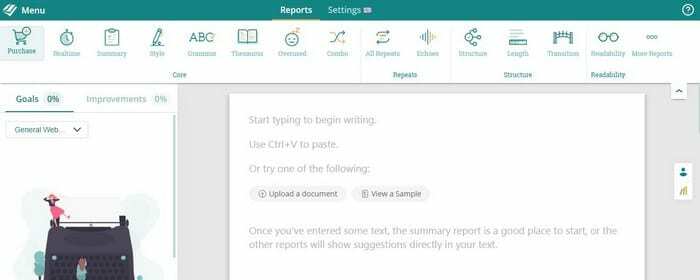
와 함께 ProWritingAid, 당신의 글에 진부한 표현, 중복 및 기타 일반적인 쓰기 오류가 없는지 확인할 수 있습니다. 이 앱은 전반적인 글쓰기를 개선하고 글의 흐름이 좋고 글이 읽기 쉬운지 확인하는 것을 목표로 합니다. 특정 단어를 반복하는 경향이 있는지, 구조에 문제가 있는지 알 수 있습니다.
연간 구독을 구매해야 하기 전에 2주 동안 앱을 무료로 사용할 수 있습니다. 2주는 나쁘지 않습니다. 앱이 구매할 가치가 있는지 여부를 알 수 있는 좋은 시간입니다. 다음과 같은 브라우저에서 ProWritingAid를 사용할 수도 있습니다. 파이어폭스, 원정 여행,크롬, 그리고 잊지 말자 맥 그리고 창.
3. 스크라이벤스
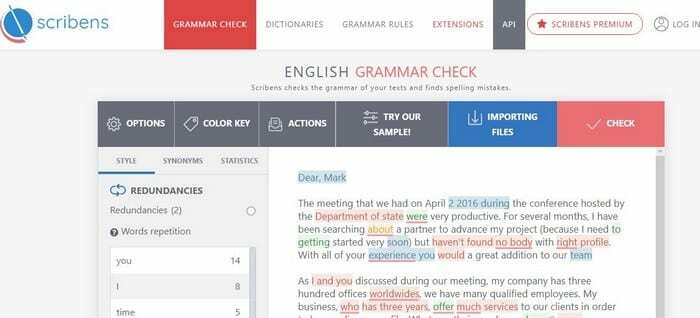
스크라이벤스 문법 검사에 관한 또 다른 훌륭한 옵션입니다. 예를 들어 중복 항목을 쉽게 식별할 수 있도록 색상으로 수정해야 하는 항목이 표시됩니다. 실행되는 문장과 어색한 문장을 모두 보여줍니다. 앱에 처음 액세스하면 고유한 텍스트를 추가하거나 샘플 텍스트 중 일부를 사용할 수 있습니다.
글에 형식이 있는 경우 Scribens는 텍스트를 일반 텍스트로 유지합니다. 따라서 먼저 Scribens를 통해 글을 전달한 다음 서식을 추가하여 작업 내용을 잃지 않도록 할 수 있습니다. 오류를 수정하려면 왼쪽에서 오류를 찾아 클릭하십시오. 오류는 쉽게 찾을 수 있도록 텍스트에서 노란색으로 강조 표시됩니다.
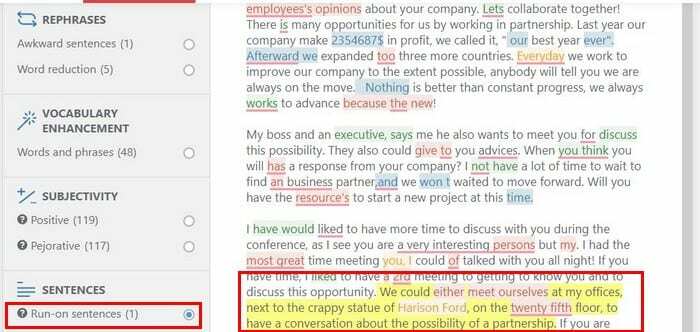
결론
문법 오류로 가득 찬 문서를 공유하는 당혹감을 겪고 싶은 사람은 아무도 없습니다. 좋은 소식은 이러한 오류를 찾고 수정하는 데 도움이 되는 정보가 많이 있다는 것입니다. 일부 도구는 무료이지만 다른 도구는 비용을 지불해야 할 수 있지만 돈을 잘 쓸 것이라고 장담할 수 있습니다. 어떤 문법 도구를 먼저 시도할 것 같나요? 아래 의견에 알려주십시오. 문법 도구를 찾는 사람들과 이 기사를 공유하는 것을 잊지 마십시오.